Поправите Леагуе оф Легендс Дошло је до неочекиване грешке са сесијом пријављивања
Мисцелланеа / / April 03, 2023

Многи корисници су се жалили на дошло је до неочекиване грешке са сесијом пријављивања Леагуе оф Легендс проблем док покрећете игру или уживате у њој усред игре. Ако се и ви суочавате са истим проблемом, овај водич ће вам много помоћи. Методе за решавање проблема ће вам помоћи да поправите ЛоЛ грешку. Дошло је до неочекиване грешке са проблемом сесије пријаве без икакве гужве. Дакле, наставите да читате!

Преглед садржаја
- Како да поправите Леагуе оф Легендс Дошло је до неочекиване грешке са сесијом пријављивања
- Метод 1: Основне методе за решавање проблема
- Метод 2: Покрените Леагуе оф Легендс као администратор
- Метод 3: Ручно покрените Леагуе оф Легендс
- Метод 4: Избришите директоријум ЛоЛ_аир_цлиент (ако је применљиво)
- Метод 5: Подесите датотеку хостова
- Метод 6: Обришите ДНС кеш и податке
- Метод 7: Очистите простор на диску
- Метод 8: Промените ДНС адресу
- Метод 9: Користите виртуелну приватну мрежу
- Метод 10: Поново инсталирајте ДирецтКс преко Регистра
- Метод 11: Поново инсталирајте игру
Како поправити Легија славних Дошло је до неочекиване грешке са сесијом пријављивања
Неколико разлога доприноси ЛоЛ неочекиваној грешци са сесијом пријављивања на вашем рачунару са оперативним системом Виндовс 10. Ево неколико њих.
- Покренута игра нема административна права, па ваш рачунар не дозвољава да се закрпи.
- Нема довољно простора на рачунару. Закрпа (чин укључивања додатних кодова за побољшање играња) захтева мало простора.
- Инсталационе датотеке и конфигурационе датотеке игре су оштећене и морају се заменити.
- Клијент игре је оштећен или покварен на вашем рачунару.
- Превише заштитни антивирусни програм или заштитни зид блокирају игру.
- Застарели оперативни систем и драјвери Виндовс 10.
- Не постоји стабилна интернет веза за покретање и играње игре.
- Погрешно конфигурисане инсталационе датотеке игре.
- Неодговарајућа подешавања мреже и конфигурације ДНС адресе.
Ево листе метода за решавање проблема које ће вам помоћи да поправите ЛоЛ неочекивану грешку са сесијом пријаве. Пратите их истим редоследом да бисте постигли најбоље резултате.
Метод 1: Основне методе за решавање проблема
Следи неколико основних метода за решавање проблема.
1А. Поново покрените рачунар
Општи трик за решавање свих привремених грешака повезаних са Леагуе оф Легендс је да поново покренете рачунар. Можете поново покренути рачунар пратећи кораке.
1. Идите на Виндовс Повер Усер мени притиском на Виндовс и Кс тастери истовремено.
2. Изаберите Искључите или се одјавите.
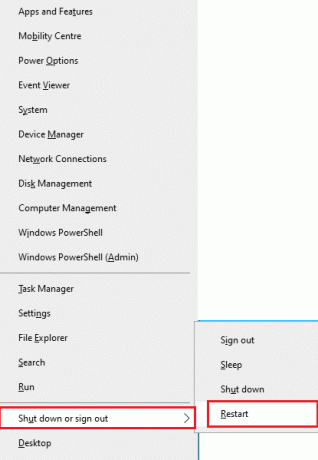
3. На крају, кликните на Поново покренути.
1Б. Поново покрените рутер
Ово је једноставан начин за решавање проблема који ће вам помоћи да поправите ЛоЛ неочекивану грешку у једноставним корацима. Можете поново покренути рутер пратећи наш водич за Поново покрените рутер или модем. Када се ваш рутер поново покрене, проверите да ли сте у могућности да поправите дискутовану грешку.

1Ц. Проверите статус сервера
Врло често се можете суочити са покушајем поправке да се придружите реду који није успео због проблема са стране сервера. Да бисте проверили да ли је сервер ван мреже или има неких техничких проблема, следите доле наведене кораке.
1. Посетите званичника Страница за ажурирање статуса Риот сервера.
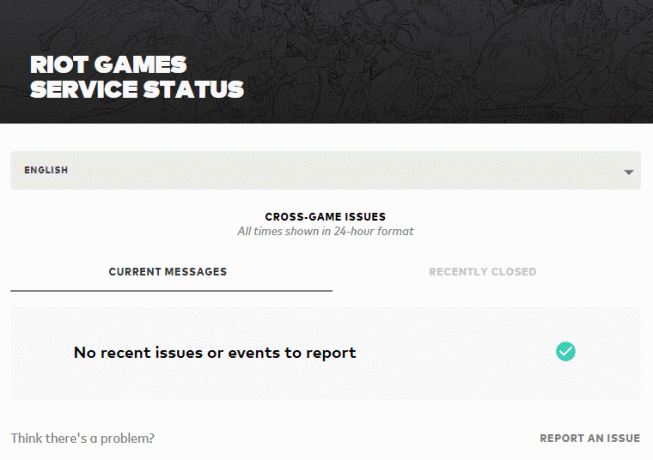
2. Затим померите надоле и изаберите Легија славних.
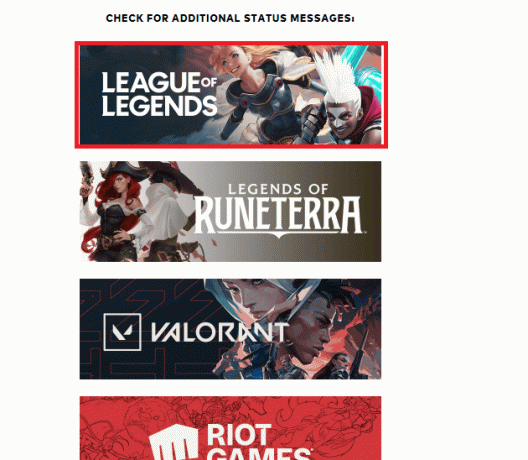
3. Затим изаберите регион и језик да бисте наставили.
4. На следећој страници можете видети сва обавештења о грешкама на крају сервера. Ако их има, морате сачекати док се не реше.
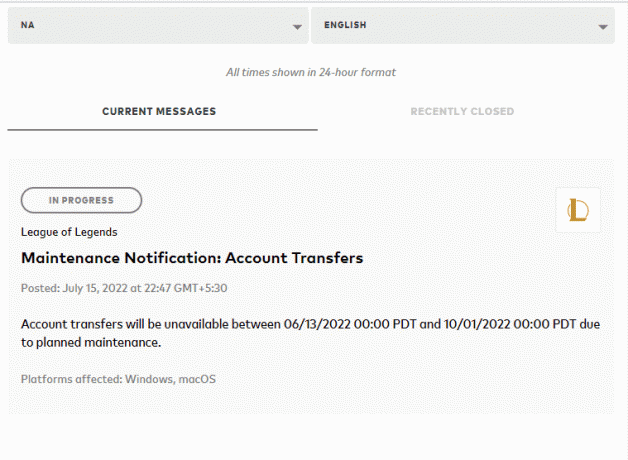
1Д. Одјавите се пре него што се прикаже грешка
Такође можете да исправите грешку о којој се расправља тако што ћете се одјавити из игре пре него што се појави порука о грешци. Затим можете сачекати неко време или поново покренути рачунар. Затим се поново пријавите према упутствима у наставку.
1. Када сте у игри, притисните Алт + Ф4 тастери истовремено и кликните на Одјава.
2. Изађите из игре и поново покренути рачунар.

3. Унесите своје акредитиве и Пријавите се поново у игру.
1Е. Подесите одговарајућа подешавања датума и времена
Нетачна подешавања датума и времена на вашем рачунару могу допринети Дошло је до неочекиване грешке са сесијом пријављивања на –Виндовс ПЦ. Да бисте синхронизовали поставке датума, региона и времена на рачунару са оперативним системом Виндовс 10, пратите упутства у наставку.
1. Погоди Виндовс + И тастери заједно да се отвори Виндовс подешавања.
2. Сада, изаберите Време и језик опција као што је приказано.
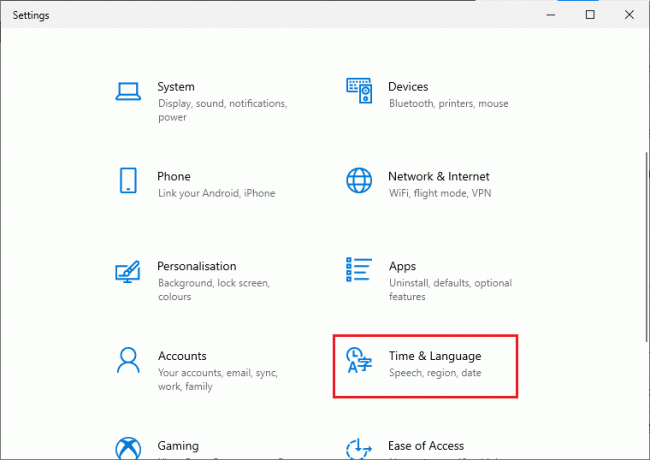
3. Следеће, у Датум време таб, обезбедите две вредности Подесите време аутоматски и Аутоматски подесите временску зону опције су укључене.
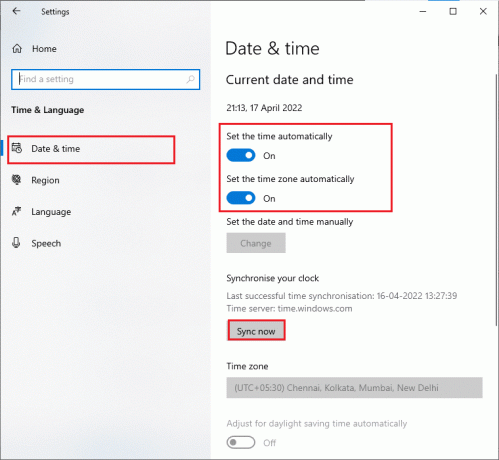
4. Затим кликните на Синхронизујте сада као што је горе истакнуто. Проверите да ли је проблем решен или не.
1Ф. Затворите све позадинске процесе
Ако на вашем рачунару са оперативним системом Виндовс 10 има превише позадинских процеса, не можете тако лако приступити својој мрежној вези, јер ће сви ти задаци заузети део мреже. Такође, потрошња РАМ-а ће бити већа и перформансе игре ће се очигледно успорити.
Пратите наш водич Како завршити задатак у оперативном систему Виндовс 10 да бисте затворили све остале позадинске процесе на рачунару са оперативним системом Виндовс 10.

Након што затворите све позадинске процесе, проверите да ли је грешка о којој се расправља у Леагуе оф Легендс исправљена или не.
1Г. Ресетујте мрежна подешавања
Неколико корисника је изјавило да ће ресетовање мрежних поставки решити чудне проблеме са мрежном везом. Овај метод ће заборавити све поставке мрежне конфигурације, сачуване акредитиве и много више безбедносног софтвера као што су ВПН и антивирусни програми. Да бисте то урадили, пратите наш водич даље Како ресетовати мрежне поставке на Виндовс 10
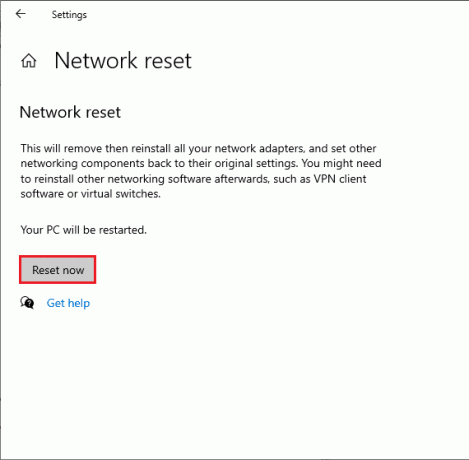
1Х.Ажурирајте Виндовс
Све грешке и погрешне закрпе на вашем рачунару могу се поправити помоћу Виндовс ажурирањес. Мицрософт објављује честа ажурирања да би решила све ове проблеме. Дакле, уверите се да користите ажурирану верзију оперативног система Виндовс и ако су нека ажурирања на чекању, користите наш водич Како преузети и инсталирати најновије ажурирање за Виндовс 10

Након ажурирања оперативног система Виндовс, проверите да ли сте у могућности да исправите грешку покушаја придруживања реду неуспешног у ЛоЛ-у.
1И. Ажурирајте управљачке програме за ГПУ
Ако желите да уживате у било којој графичкој игрици без икаквих грешака, ваши драјвери морају бити у савршеном стању. Ако су управљачки програми застарели или неисправни, обавезно их ажурирајте. Можете тражити најновија издања драјвера са његових званичних веб локација или их можете ажурирати ручно.
Пратите наш водич 4 начина да ажурирате графичке драјвере у оперативном систему Виндовс 10 да ажурирате свој драјвер и проверите да ли сте решили проблем о коме се расправља у ЛоЛ-у.

1Ј. Вратите управљачке програме за ГПУ
Понекад тренутна верзија ваших графичких драјвера може изазвати било какве конфликте у вашој игри и у овом случају морате да вратите претходне верзије инсталираних драјвера. Овај процес се зове враћање драјвера и лако можете да вратите управљачке програме свог рачунара у претходно стање пратећи наш водич Како вратити управљачке програме на Виндовс 10.

Такође прочитајте: Како знати да ли ваша графичка картица умире
1К. Поново инсталирајте управљачке програме за ГПУ
Ако не можете да поправите Дошло је до неочекиване грешке са проблемом сесије пријављивања након ажурирања управљачких програма за ГПУ, затим поново инсталирајте управљачке програме уређаја да бисте решили све проблеме са некомпатибилношћу. Постоји неколико начина да поново инсталирате драјвере на рачунару. Ипак, можете лако поново инсталирати графичке драјвере према упутствима у нашем водичу Како деинсталирати и поново инсталирати драјвере на Виндовс 10.

Након што поново инсталирате управљачке програме за ГПУ, проверите да ли можете да приступите Леагуе оф Легендс без икаквих грешака.
1Л. Поправи системске датотеке
Ако у вашем Виндовс оперативном систему постоје оштећене системске датотеке, ваш рачунар се може суочити са многим проблемима са интернет конекцијом. Ако имате ЛоЛ неочекивану грешку врло недавно, постоје неке шансе да су датотеке вашег рачунара оштећене или оштећене.
Срећом, ваш рачунар са оперативним системом Виндовс 10 има уграђене алате за поправку као што су СФЦ (Систем Филе Цхецкер) и ДИСМ (Деплоимент Имаге Сервицинг анд Манагемент) који ће вам помоћи да поправите све оштећене датотеке.
Прочитајте наш водич даље Како поправити системске датотеке на Виндовс 10 и пратите кораке према упутствима да бисте поправили све своје оштећене датотеке.

1М.Привремено онемогућите антивирусни програм (ако је применљиво)
Још један могући разлог који узрокује проблем о коме се расправља је ваш безбедносни пакет. Када ваши антивирусни програми открију ЛоЛ датотеке и фасцикле као претњу, суочићете се са неколико сукоба. Дакле, прочитајте наш водич даље Како привремено онемогућити антивирусни програм на Виндовс 10 и пратите упутства да бисте привремено онемогућили антивирусни програм на рачунару.
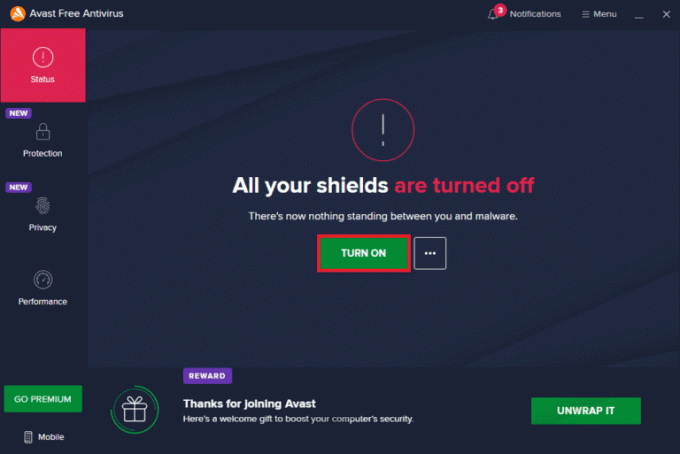
Након што поправите неочекивану грешку са сесијом пријављивања Леагуе оф Легендс на свом Виндовс 10 рачунару, обавезно поново омогућите антивирусни програм јер систем без безбедносног пакета увек представља претњу.
Такође прочитајте:Поправите Аваст блокирање Леагуе оф Легендс (ЛОЛ)
1Н. Онемогућите заштитни зид Виндовс Дефендер (не препоручује се)
Повремено заштитни зид Виндовс Дефендер на вашем рачунару може да спречи отварање игре из неких безбедносних разлога. У овом случају, игра се може срушити због Виндовс Дефендер заштитног зида. Ако не знате како да онемогућите заштитни зид Виндовс Дефендер, прођите кроз наш водич Како онемогућити заштитни зид Виндовс 10, и пратите упутства која су дата.
Можете пратити овај водич Дозволите или блокирајте апликације преко Виндовс заштитног зида да бисте дозволили апликацију.
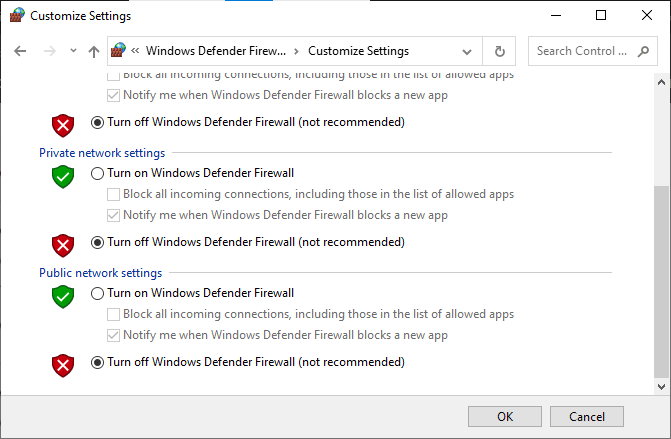
Обавезно поново омогућите пакет заштитног зида након што решите проблем у ЛоЛ-у јер рачунар без програма заштитног зида представља претњу.
Метод 2: Покрените Леагуе оф Легендс као администратор
Да бисте избегли ЛоЛ грешку Дошло је до неочекиване грешке са сесијом пријављивања на вашем Виндовс 10 рачунару, покрените Леагуе оф Легендс као администратор према упутствима у наставку.
1. Кликните десним тастером миша на Легија славнихпречица на радној површини или се крећете кроз инсталациони директоријум и кликните десним тастером миша на њега.
2. Сада, изаберите Својства опција.

3. Затим пређите на Компатибилност картицу и означите поље Покрените овај програм као администратор.

4. На крају, кликните на Примени > ОК да сачувате промене.
Такође прочитајте:Како да решите проблеме са отварањем клијента Леагуе Оф Легендс
Метод 3: Ручно покрените Леагуе оф Легендс
Ако је вашем рачунару потребно додатно време да закрпи Леагуе оф Легендс, суочићете се са неочекиваном грешком ЛоЛ-а са проблемом сесије пријаве. Ипак, можете ручно закрпити игру пратећи доле наведене кораке.
1. притисните Виндовс + Е тастери заједно да се отвори Филе Екплорер.
2. Сада идите до следеће локације пут.
Ц:\Риот Гамес\Леагуе оф Легендс\РАДС\пројецтс\лолпатцхер\релеасес\деплои
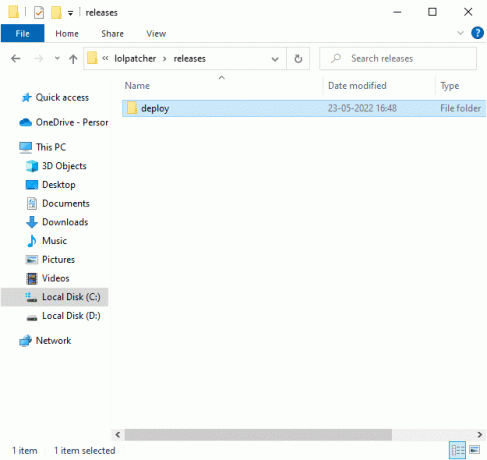
3. У Развити фолдер, кликните десним тастером миша на ЛоЛПатцхер.еке извршну датотеку и кликните на Покрени као администратор.
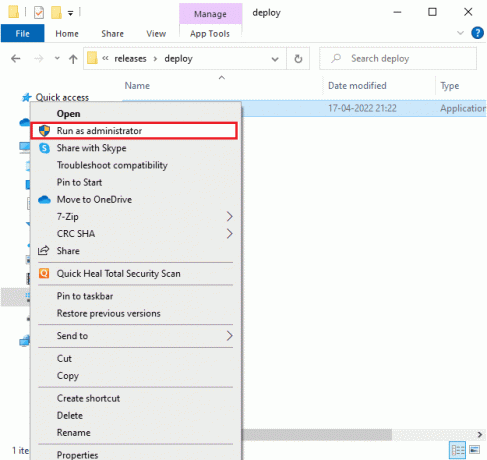
Када ручно покренете игру, проверите да ли се поново суочавате са проблемом у Леагуе оф Легендс.
Метод 4: Избришите директоријум ЛоЛ_аир_цлиент (ако је применљиво)
Још један једноставан начин да поправите неочекивану грешку са сесијом пријављивања Леагуе оф Легендс је брисање одређене фасцикле у Филе Екплорер-у. Ово уклања оштећене компоненте у вашем Виндовс 10 повезане са игром. Ево неколико корака за брисање фасцикле.
1. Покрените Филе Екплорер.
2. Сада идите до следеће локације пут.
Ц:\Риот Гамес\Леагуе оф Легендс\РАДС\пројецтс\лол_аир_цлиент
Белешка: Такође можете пронаћи фолдер лол_аир_цлиент такође на некој другој локацији. Обратите мало више пажње на проналажење фасцикле.
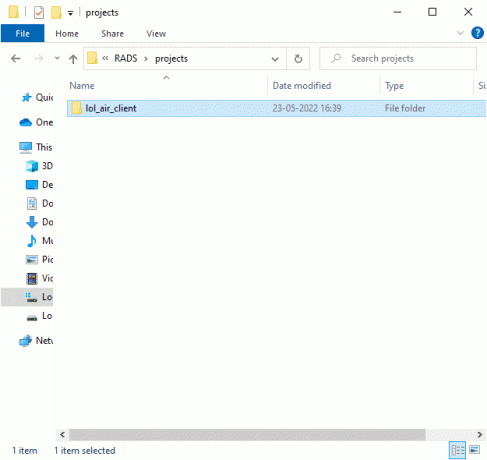
3. Сада, кликните десним тастером миша на лол_аир_цлиент фолдер и кликните на Избриши опција.
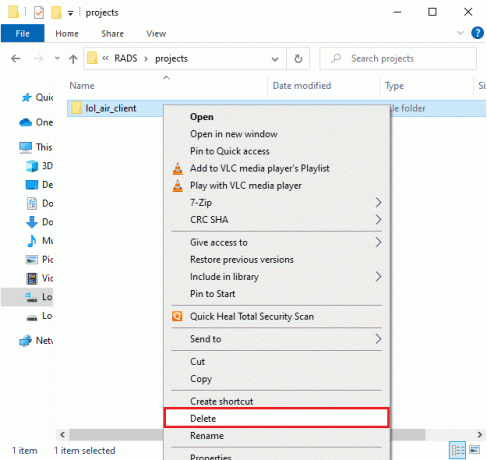
Када избришете фасциклу, поново покренути рачунар и проверите да ли сте решили проблем у Леагуе оф Легендс.
Такође прочитајте:Поправите падове оквира Леагуе оф Легендс
Метод 5: Подесите датотеку хостова
Ако је хост датотека уредила уносе Леагуе оф Легендс, суочићете се са исправком да је дошло до неочекиване грешке са проблемом сесије за пријављивање у Леагуе оф Легендс. Дакле, морате да уклоните уносе да бисте решили исто. Ево неколико упутстава за подешавање уноса хостова.
1. У Филе Екплорер, пребаците на Поглед картицу и проверите Скривене ставке кутија у Прикажи/сакриј одељак.
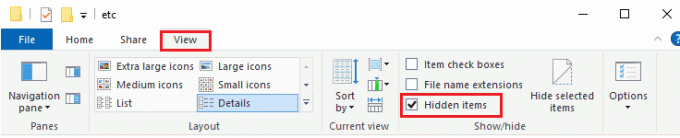
2. Сада идите на следеће пут у Филе Екплорер-у.
Ц:\Виндовс\Систем32\дриверс\итд
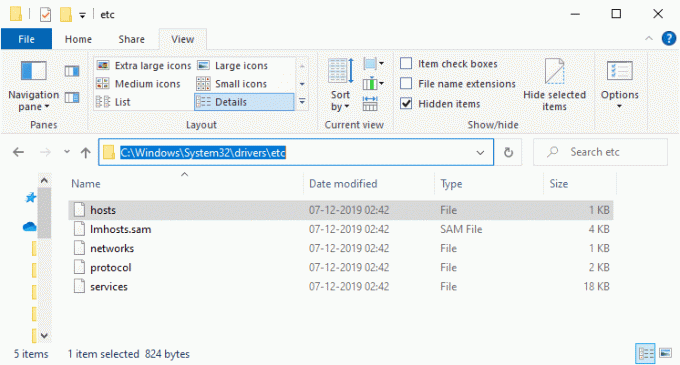
3. Сада изаберите и кликните десним тастером миша на домаћини датотеку и изаберите Отвори са опција као што је приказано.
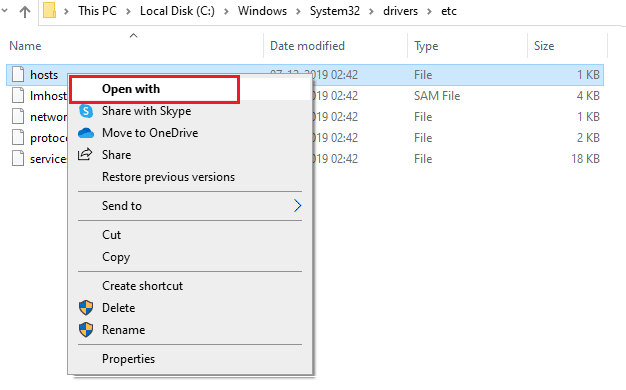
4. Сада, изаберите Нотепад опцију са листе и кликните на У реду као што је приказано.
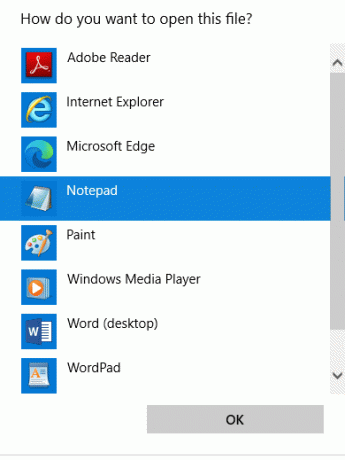
5. Сада домаћини датотека ће бити отворена у Нотепад као што следи.
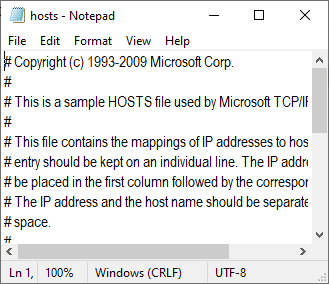
6. Додајте ову линију 67.69.196.42 л3цдн.риотгамес.цом на дно датотеке.
7. Сада сачувајте датотеку притиском на Цтрл + С тастери заједно.
8. Изађи Нотепад и проверите да ли сте решили разматрани проблем.
Метод 6: Обришите ДНС кеш и податке
Неколико корисника је сугерисало да им је брисање ДНС кеша и података на рачунару помогло да реше проблем неуспелог покушаја придруживања реду чекања. Пратите према упутствима.
1. Погоди Виндовс тастер и тип цмд, а затим кликните на Отвори.
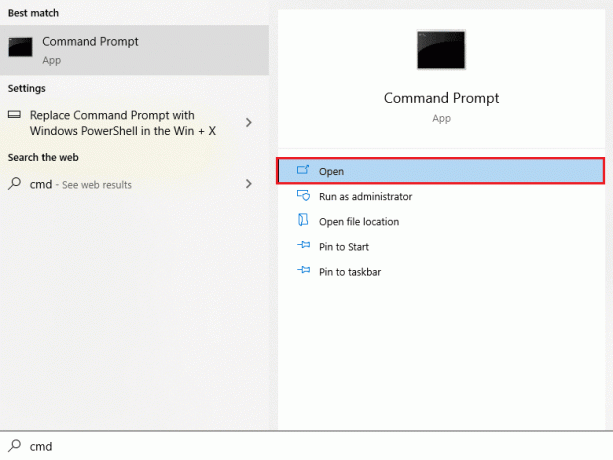
2. Сада откуцајте следеће команде један по један и погодио Типка на тастатури после сваке команде.
ипцонфиг/флусхднсипцонфиг/регистерднсипцонфиг/релеасеипцонфиг/реневнетсх винсоцк ресет

3. Сачекајте да се наредбе изврше и поново покренутирачунар.
Такође прочитајте:Поправите црни екран Леагуе оф Легендс у оперативном систему Виндовс 10
Метод 7: Очистите простор на диску
Ако ваш рачунар нема простора на диску за инсталирање нових закрпа из игре, не можете да поправите да је дошло до неочекиване грешке са сесијом пријављивања Леагуе оф Легендс. Дакле, прво проверите простор на диску и по потреби очистите привремене датотеке.
Корак И: Проверите простор на диску
Да бисте проверили простор на диску на рачунару са оперативним системом Виндовс 10, следите доле наведене кораке.
1. Отвори Филе Екплорер.
2. Сада, кликните на Овај рачунар из левог окна.
3. Проверите простор на диску испод Уређаји и дискови као што је приказано. Ако су црвене, размислите о брисању привремених датотека.
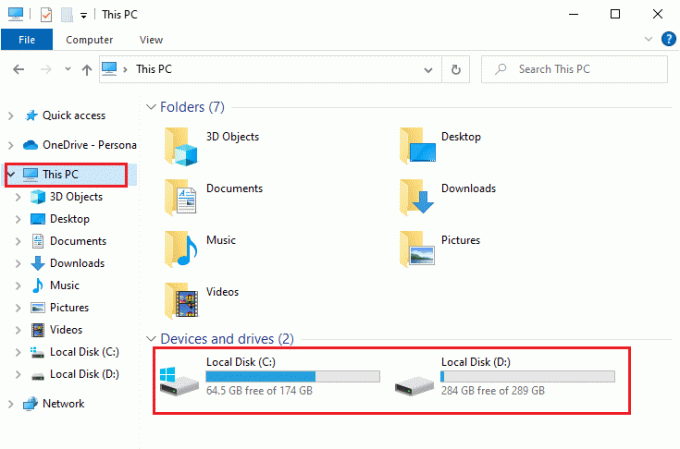
Корак ИИ: Обришите привремене датотеке
Ако на вашем рачунару постоји минималан расположиви простор који доприноси проблему о коме се расправља, пратите наш водич 10 начина да ослободите простор на чврстом диску на Виндовс-у који вам помаже да обришете све непотребне датотеке на рачунару.
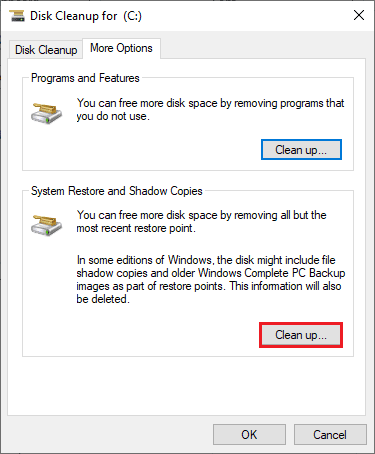
Метод 8: Промените ДНС адресу
Неколико корисника је сугерисало да вам прелазак на Гоогле ДНС адресе може помоћи да исправите ЛоЛ грешку. Дошло је до неочекиване грешке у вези са проблемом сесије пријављивања. Ако правилно покренете игру и суочите се са упитом о грешци, пратите наш водич да промените ДНС адресу. Ово ће вам помоћи да решите све проблеме са ДНС (системом имена домена) како бисте могли да покренете игру без икаквих гужви.
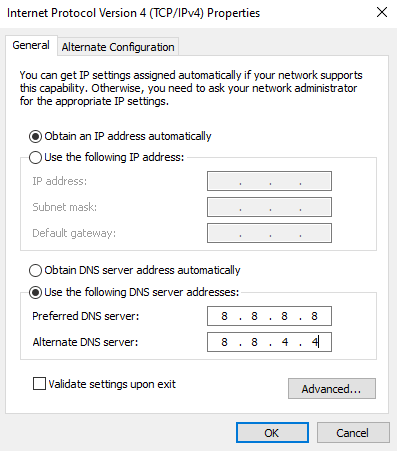
Након што промените своју ДНС адресу, проверите да ли можете да покренете ЛоЛ без екрана са грешком.
Такође прочитајте:Поправите проблеме са звуком у Леагуе оф Легендс
Метод 9: Користите виртуелну приватну мрежу
Ипак, ако не можете да решите свој проблем, можете покушати да користите виртуелну приватну мрежу. Осигурава да је ваша веза приватнија и шифрована. Можете да промените географски регион уз помоћ подешавања ВПН-а тако да можете лако да поправите да је дошло до неочекиване грешке са сесијом пријављивања Леагуе оф Легендс. Иако постоји толико бесплатних ВПН-ова доступних преко интернета, саветујемо вам да користите поуздану ВПН услугу да бисте уживали у премиум верзијама и функцијама. Баците поглед на нашег водича Шта је ВПН и како функционише? да сазнате више о Виртуал Привате Лимитед.
Ако вас збуњује како да подесите ВПН на рачунару са оперативним системом Виндовс 10, пратите наш водич Како да подесите ВПН на Виндовс 10 и имплементирати исто.

Када поставите ВПН везу, проверите да ли сте решили проблем о коме се расправља.
Метод 10: Поново инсталирајте ДирецтКс преко Регистра
Неколико играча је то потврдило поновна инсталација ДирецтКс-а на вашем рачунару им је помогао да поправе да је дошло до неочекиване грешке у вези са проблемом сесије пријављивања Леагуе оф Легендс.
Такође прочитајте:Како променити име позиваоца у Леагуе Оф Легендс
Метод 11: Поново инсталирајте игру
Све погрешно конфигурисане датотеке у Леагуе оф Легендс довешће до неочекиване грешке са сесијом пријављивања Проблем Леагуе оф Легендс чак и ако сте пратили све горе описане методе и ажурирали све на чекању радње. Дакле, у овом случају, немате другу опцију осим да поново инсталирате игру. Игра је повезана са вашим налогом и када поново инсталирате игру, нећете изгубити напредак. Ево како да поново инсталирате Леагуе оф Легендс.
1. Погоди Виндовс тастер и тип апликације и функције, а затим кликните на Отвори.

2. Сада тражи Легија славних на листи и кликните на њу. Затим изаберите Деинсталирај опција.

3. Ако се од вас затражи, поново кликните на Деинсталирај.
4. Сачекајте да се игра деинсталира, а затим кликните на Готово.

5. Погоди Виндовс тастер, тип %аппдата% и кликните на Отвори.

6. Двапут кликните на Риот Гамес да отворите фасциклу.

7. Сада, кликните десним тастером миша на Инсталирајте Леагуе оф Легендс еув фасцикла и избрисати то.

8. притисните Виндовс тастер, тип %лоцалаппдата% и кликните на Отвори.

9. Обришите Легија славних фолдер као што је претходно урађено у Корак 7 и поново покрените рачунар.
Такође прочитајте: Поправите грешку Леагуе оф Легендс Дирецтк у оперативном систему Виндовс 10
10. Затим идите на Легија славних званични сајт страница за преузимање и кликните на Играти бесплатно опција.

11. Пријавите се за свој налог уносом идентификација Поруке и клик ПОЧЕТАК.

12. Кликните на Преузмите за Виндовс опција. Затим кликните на Инсталирај опција.
13. Сачекајте да се игра инсталира. Иди на Моја преузимања у Филе Екплорер-у и двапут кликните на подесити датотеку за покретање апликације.
14. Пратите упутства на екрану да бисте инсталирали игру на свој Виндовс 10 рачунар.

Белешка: Многи корисници и онлајн форуми су известили да је поновно инсталирање игре са Хектецх алат за поправку помогао да се исправи грешка. Посетите званичну локацију алата Хектецх Репаир и преузмите програм. Бесплатно је, стога када инсталирате и покренете алат, видећете опцију да поново инсталирате игру. Пратите упутства да бисте решили проблем.
Препоручено:
- Како избрисати филмове са Вуду-а
- Исправите грешку при преузимању Сеа оф Тхиевес
- Поправи висок пинг у Леагуе оф Легендс
- Поправите грешку 004 Леагуе оф Легендс у оперативном систему Виндовс 10
Надамо се да је овај водич био од помоћи и да сте могли да поправите дошло је до неочекиване грешке са сесијом пријављивања Леагуе оф Легендс проблем на вашем уређају. Јавите нам о чему следеће желите да научите. Такође, ако имате било каква питања/сугестије у вези са овим чланком, слободно их оставите у одељку за коментаре.



